
时间:2020-06-21 19:28:07 来源:www.win10xitong.com 作者:win10
最近一段时间,有不少网友来问小编,要是遇到了win10转换视频格式的问题该怎么办?估计还会有更多的网友以后也会遇到win10转换视频格式的问题,所以今天我们先来分析分析,那我们应当如何面对这个win10转换视频格式问题呢?只需要一步一步的这样操作:1、打开迅雷看看播放器,点击最左上角的菜单,打开需要转换的视频文件。2、打开文件后,在屏幕中间右击,在弹出的菜单中点击“截取与转码”即可很快速的解决了。怎么样,是不是感觉很容易?如果你还不是很明白,那接下来就由小编再次说说win10转换视频格式的方法方案。
具体方法如下:
1、打开迅雷看看播放器,点击最左上角的菜单,打开需要转换的视频文件。
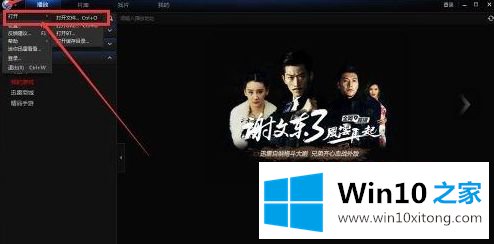
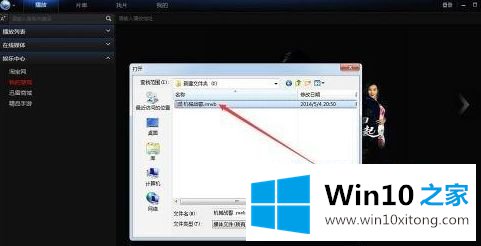
2、打开文件后,在屏幕中间右击,在弹出的菜单中点击“截取与转码”。
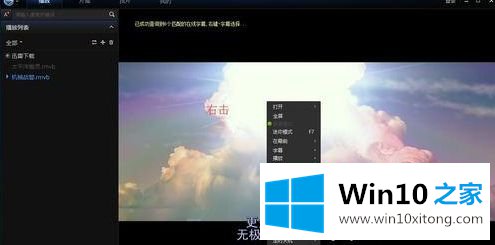
3、把视频进度条,向左向右分别拉倒尽头。
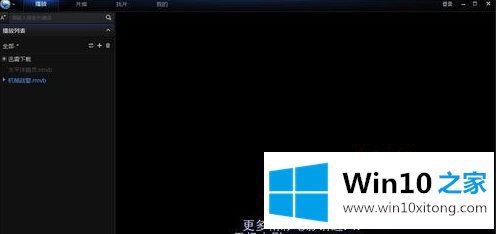
4、点击“保存”。
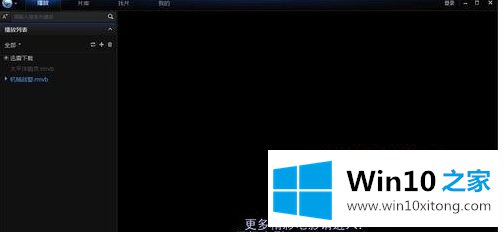
5、在弹出的对话框中,选取需要转换成的格式,与画面质量。
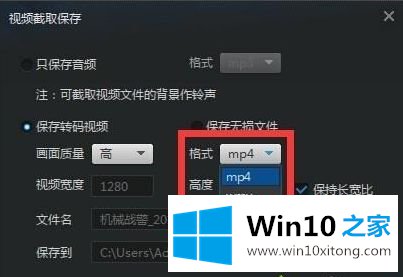
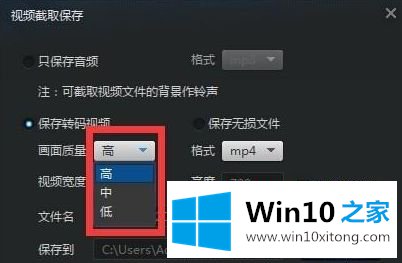
6、点击“预览”选取保存路径。点击“确定”。
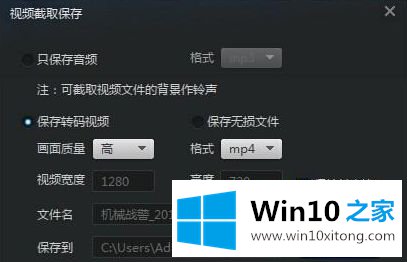
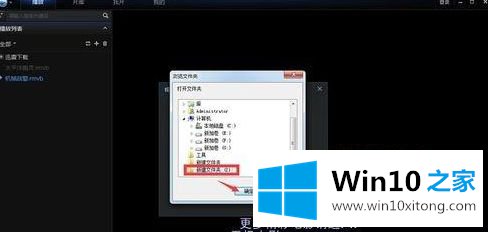
7、点击“确定”后,等待转化完成。
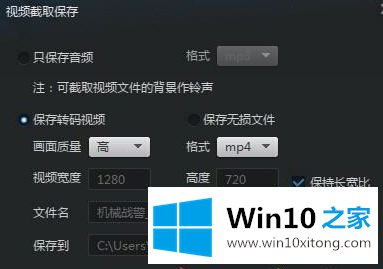
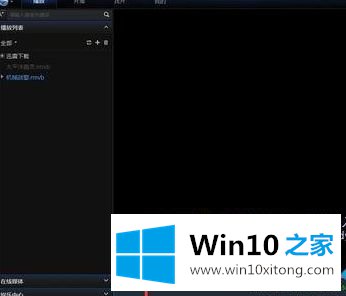
关于win10转换视频格式的方法就给大家介绍到这边了,有需要的用户们可以按照上面的方法来进行操作,希望能够帮助到大家。
win10转换视频格式的方法方案的全部内容到这里就告一段落了,如果你还没有解决好,那么多用上面的方法尝试几次,问题一定可以解决的。